Gmail からログアウト: 携帯電話やパソコンで Gmail または Google アカウントからログアウトする方法
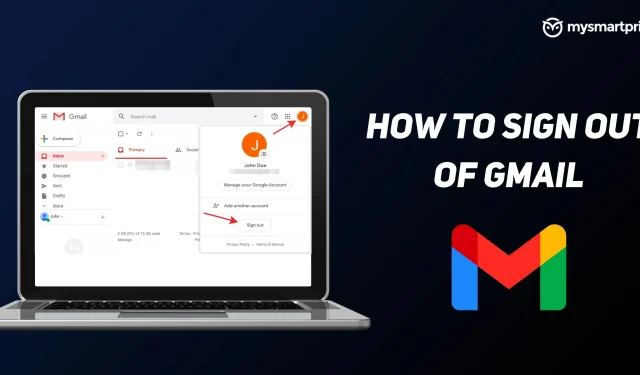
最近では、Android スマートフォンで Google Play ストアやサービスを利用するには Gmail アカウントを持つことが必須であり、ラップトップ/PC や iPhone や iPad などの Apple デバイスをお持ちの方にとっても非常に便利です。場合によっては、他の人のデバイスを使用する必要があり、メールをチェックした後にログアウトする必要があります。このガイドでは、デスクトップ、Android、iPhone、iPad で Gmail からサインアウトする方法を説明します。最後に、Gmail からリモートでサインアウトする方法についても説明します。
ほとんどのサービスは Gmail アカウントに関連付けられているため、Gmail アカウントを削除すると、ログアウトすると同じアカウントに関連付けられているすべてのサービスが利用できなくなります。たとえば、携帯電話で Gmail アカウントからサインアウトすると、Play ストア、ドライブ、その他の関連する Google アプリやサービスにアクセスできなくなります。別の Gmail アカウントでサインインしてアクセスできます。
デスクトップで Gmail からサインアウトする方法
- ラップトップまたは PC で Gmail を開きます。
- 右上隅にあるプロフィール写真をクリックします
- 「サインアウト」をクリックします
デスクトップまたは PC に複数の Gmail アカウントがある場合、1 つの Gmail アカウントだけを削除することはできないため、複数のアカウントを持つユーザーにとってはストレスになります。この場合、「すべてのアカウントからサインアウト」をクリックし、メールやその他の Google サービスにアクセスするアカウントでサインインする必要があります。
iPhone および iPad で Gmail からサインアウトする方法
iPad および iPhone で Gmail アカウントからサインアウトする唯一の方法は、携帯電話またはタブレットからアカウント全体を削除することです。
- 携帯電話で Gmail アプリを開きます。
- 右上隅にあるプロフィール写真をクリックします
- 「このデバイスのアカウントを管理」をタップします。
- Googleを選択
- ログアウトしたいアカウントを選択します
- 右上隅にあるメニュー ボタン (3 つの点) をクリックします。
- 「アカウントを削除」を選択します
Android で Gmail からサインアウトする方法
Android スマートフォンの場合も、かなり注意が必要です。Gmail からログアウトするには、スマートフォンまたはタブレットからアカウント全体を削除する必要があります。Android スマートフォンやタブレットからアカウントを削除しても、アカウント自体は削除されません。他のスマートフォンやノートパソコンでも同じ Gmail を引き続き使用できます。
- 携帯電話で Gmail アプリを開きます。
- 右上隅にあるプロフィール写真をクリックします
- 「このデバイスのアカウントを管理」をタップします。
- Googleを選択
- ログアウトしたいアカウントを選択します
- 右上隅にあるメニュー ボタン (3 つの点) をクリックします。
- 「アカウントを削除」を選択します
Gmail からリモートでサインアウトする方法
Gmail または Google アカウントからサインアウトする必要がある場合がありますが、デバイスが遠くにある可能性があります。たとえば、他の人にアカウントを渡す前にアカウントを削除するのを忘れた場合や、携帯電話を紛失した場合などに、この方法が役に立ちます。
前の 2 つの方法と同様、この方法でも携帯電話から Google アカウントが削除され、以下の手順に従うと Google アカウントからログアウトされます。
- デスクトップで Chrome を開く
- プロフィール写真をクリックしてください
- [Google アカウントの管理] を選択します。
- 「セキュリティ」をクリックします
- 下にスクロールして「お使いのデバイス」を選択します。
-
「Google アカウントの管理」をクリックします。
-
「セキュリティ」をクリックします
-
デバイス管理を選択します



コメントを残す